Roberto ha una cartella di lavoro che contiene circa quindici fogli di lavoro e deve modificare il formato della pagina per tutti i fogli di lavoro da Lettera ad A4. Esiste un modo rapido per apportare la modifica seguendo questi passaggi:
- Fai clic con il pulsante destro del mouse su qualsiasi scheda del foglio di lavoro. Vedrai apparire un menu contestuale.
- Scegli Seleziona tutti i fogli. Tutte le schede del foglio di lavoro dovrebbero ora essere selezionate.
- Visualizza la scheda Layout di pagina della barra multifunzione.
- Fai clic sullo strumento Dimensioni nel gruppo Imposta pagina. Excel visualizza alcuni formati carta comuni.
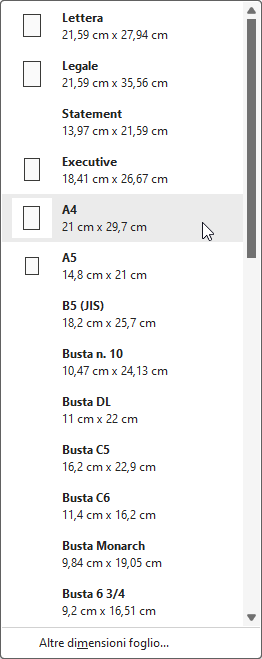
- Dai formati carta offerti, fai clic sull’opzione A4.
- Fai clic con il pulsante destro del mouse su qualsiasi scheda del foglio di lavoro. Vedrai di nuovo un menu contestuale.
- Scegli Separa fogli.
Questo è tutto; il formato carta è ora impostato per tutti i fogli di lavoro. C’è però uno svantaggio in questo approccio: se i singoli fogli di lavoro hanno impostazioni della pagina diverse (orientamenti, margini, intestazioni, piè di pagina diversi, ecc.), seguendo questi passaggi verranno impostati tutti uguali. Se desideri modificare solo il formato della carta e non desideri modificare altre impostazioni, l’unica soluzione è utilizzare una macro per apportare la modifica.
Sub AllSheetsA4()
Dim sht As Variant
For Each sht In ActiveWorkbook.Sheets
sht.PageSetup.PaperSize = xlPaperA4
Next
End Sub
La macro scorre ogni foglio della cartella di lavoro, modificando solo la proprietà PaperSize in modo che il foglio venga stampato su carta A4.


